最近有位win7系统用户反映,因为之前需要跟公司贡献文件,所以启用了guest账户,不过如果开启guest账户会给电脑带来风险,所以使用完guest账户之后,需要将其禁用,那么win7电脑怎么禁用guest账户呢?今天为大家分享win7电脑禁用guest账户操作方法。
禁用guest账户操作方法:
1、在桌面计算机右键选择“管理”;如图所示:
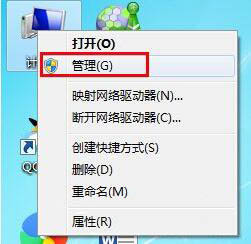
2、选择“本地用户和组”;如图所示:

3、点击用户,选择“Guest”双击打开,在“账户已禁用”前打勾表示禁用,取消表示开启。如图所示:
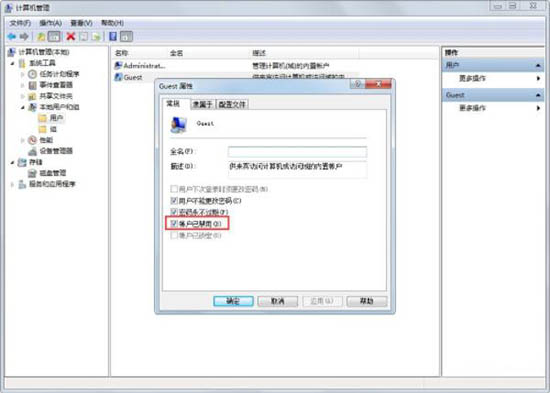
关于win7电脑禁用guest账户的操作方法就为小伙伴们详细介绍到这边了,如果用户们使用电脑的时候不知道电脑怎么禁用guest账户,可以参考以上方法步骤进行操作哦,希望本篇教程对大家有所帮助,更多精彩教程请关注u启动官方网站。

